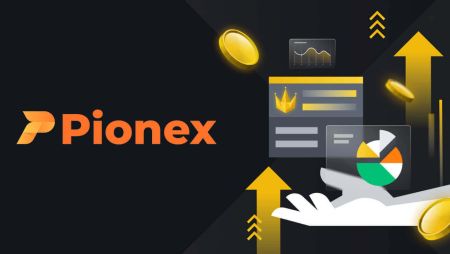Como depositar e negociar criptografia na Pionex
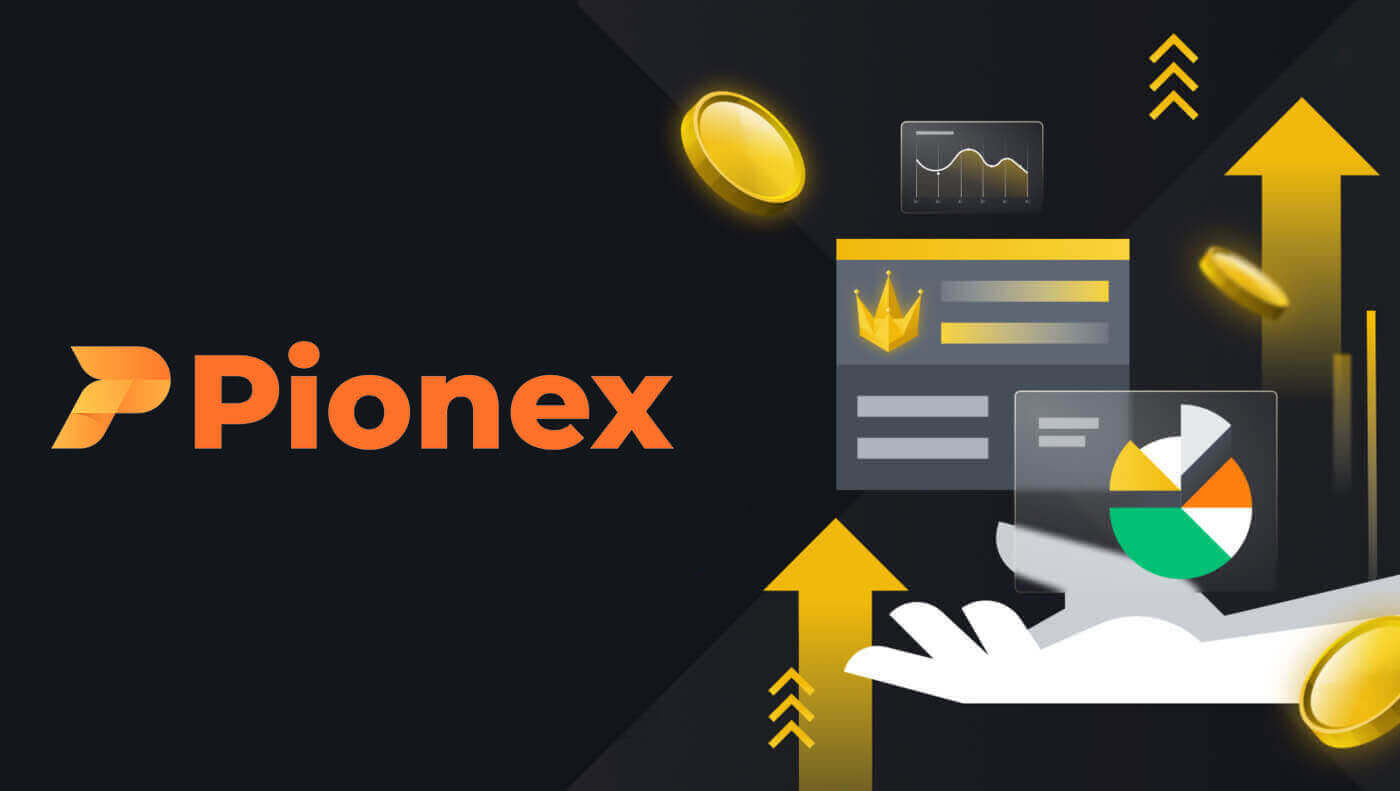
Como Depositar no Pionex
Como comprar criptografia com cartão de crédito na Pionex
Compre criptografia com cartão de crédito (Web)
1. Faça login em sua conta Pionex e clique em [Comprar criptografia] - [Expresso] .
2. Escolha a plataforma preferida (AlchemyPay/BANXA/Advcash), insira o valor da compra e escolha o pagamento preferido (Cartão de Crédito/Google Pay/Apple Pay). O sistema converterá automaticamente o valor esperado da criptomoeda para você. Após verificar se as informações estão corretas, clique em “Comprar” para prosseguir para a página de pagamento.

3. Escolha sua forma de pagamento e clique em [Cartão] .

4. Forneça as informações do seu cartão de crédito, certificando-se de que o cartão de crédito utilizado esteja registrado em seu nome e clique em [Confirmar] .

5. Revise os detalhes de confirmação de pagamento e finalize seu pedido em 15 segundos. Após este prazo, o preço da criptomoeda e o valor correspondente serão recalculados. Sinta-se à vontade para clicar em [Atualizar] para ver o preço de mercado mais atualizado.

6. Você será direcionado para a página de transação OTP do seu banco. Siga as instruções na tela para autenticar e verificar o pagamento.
Compre criptografia com cartão de crédito (aplicativo)
1. Faça login em sua conta Pionex e toque em [Conta] - [Comprar criptografia] - [Terceiros] .

2. Escolha a plataforma preferida (AlchemyPay/BANXA/Advcash), insira o valor da compra e escolha o pagamento preferido (Cartão de Crédito/Google Pay/Apple Pay). O sistema converterá automaticamente o valor esperado da criptomoeda para você. Após verificar se as informações estão corretas, clique em “Comprar” para prosseguir para a página de pagamento.

3. Escolha sua forma de pagamento e toque em [Cartão] .

4. Forneça as informações do seu cartão de crédito, garantindo que o cartão de crédito utilizado esteja registrado em seu nome, e depois toque em [Confirmar] .

5. Revise os detalhes de confirmação de pagamento e finalize seu pedido em 15 segundos. Após este prazo, o preço da criptomoeda e o valor correspondente serão recalculados.

6. Você será direcionado para a página de transação OTP do seu banco. Siga as instruções na tela para autenticar e verificar o pagamento.
Como depositar criptografia no Pionex
Deposite criptografia na Pionex (Web)
Antes de iniciar um depósito, certifique-se de identificar a moeda e a rede específicas para a transferência.
Por exemplo, se você planeja sacar USDT de uma bolsa externa para sua conta Pionex, navegue até a seção de retirada da bolsa externa, selecione “Retirar” e escolha USDT. Confirme a rede que suporta retiradas de USDT na bolsa externa.
Aqui está um exemplo ilustrativo:
Selecione o token e a rede correspondentes na plataforma de saque para o saque. (Por exemplo, se você optar pelo BSC (BEP20) para sacar USDT, selecione um endereço BSC para USDT.)
É crucial observar que usar a rede errada durante um depósito pode resultar na perda potencial de ativos. 
Como verificar o endereço e o memorando de depósito
1. Faça login no site da Pionex e, no canto superior direito da página inicial, clique em [Carteira] -- [Depósito] . 
2. Escolha a criptomoeda e a rede para o depósito. Clique para [Copiar] o endereço de depósito da sua carteira Pionex e [Colar] no campo de endereço da plataforma da qual você planeja sacar criptomoedas. 

Nota importante: algumas criptomoedas exigem a inserção de um memorando/etiqueta. Se você encontrar um memorando/etiqueta, forneça todas as informações necessárias para um depósito bem-sucedido.
3. Ao confirmar o pedido de saque, a transação passa por um processo de confirmação. A duração desta confirmação varia de acordo com o blockchain e seu tráfego de rede atual. Após a conclusão do processo de transferência, os fundos serão imediatamente creditados em sua conta Pionex.
Cuidado:
- Pode ocorrer perda de ativos se depositados na rede errada.
- As taxas de retirada são impostas pela bolsa/carteira de retirada.
- Ao obter confirmações específicas no blockchain, você receberá seus ativos. Consulte a plataforma de verificação de criptomoedas para obter detalhes; por exemplo, verifique as transações TRC20 no TRONSCAN.
Deposite criptografia no Pionex (aplicativo)
Antes de iniciar um depósito, certifique-se de identificar a moeda e a rede específicas para a transferência.
Por exemplo, se você pretende sacar USDT de uma bolsa externa para sua conta Pionex, acesse a seção de retirada da bolsa externa, selecione “Retirar” e escolha USDT. Verifique a rede que suporta retiradas de USDT na bolsa externa.
Aqui está um exemplo ilustrativo:
Selecione o token e a rede correspondentes na plataforma de saque para o saque. (Por exemplo, se você optar pelo BSC (BEP20) para sacar USDT, selecione um endereço BSC para USDT.)
É crucial observar que usar a rede errada durante um depósito pode resultar na perda potencial de ativos. 
Como verificar o endereço e memorando de depósito
1. Acesse o aplicativo Pionex, navegue até a página [ Conta] e toque em [ Depósito] .
2. Escolha a moeda e a rede para a transferência de fundos. Toque em [Copiar] e [Colar] o endereço na plataforma da qual deseja sacar (como alternativa, escaneie o código QR na página de depósito da Pionex). 



Aviso importante: algumas criptomoedas exigem a inserção de um memorando/etiqueta. Se você encontrar um memorando/etiqueta, forneça as informações necessárias para um depósito bem-sucedido.
3. Ao confirmar o pedido de saque, a transação passa por um processo de confirmação. A duração desta confirmação varia de acordo com o blockchain e seu tráfego de rede atual. Após a conclusão do processo de transferência, os fundos serão imediatamente creditados em sua conta Pionex.
Cuidado:
- Pode ocorrer perda de ativos se depositados na rede errada.
- As taxas de retirada são impostas pela bolsa/carteira de retirada.
- Ao obter confirmações específicas no blockchain, você receberá seus ativos. Consulte a plataforma de verificação de criptomoedas para obter detalhes; por exemplo, verifique as transações TRC20 no TRONSCAN.
Como depositar moeda Fiat na Pionex
Deposite moedas EUR e Fiat através de transferência bancária SEPA
1. Faça login em sua conta Pionex e clique em [Comprar criptografia] - [Transferência bancária] . 
2. Selecione sua moeda fiduciária preferida; atualmente, você tem a opção de comprar USDT usando euros, libras ou reais. Insira o valor da despesa desejada, selecione o canal e clique em "Depositar" . 
Nota importante:
- Antes de efetuar uma compra, é necessário cumprir os requisitos LV.2 KYC . Se você não concluiu a verificação KYC, clique no botão "Verificar" e siga as instruções. Depois de enviar as informações KYC necessárias, você poderá prosseguir com sua compra após a verificação bem-sucedida.
- Se você não forneceu um endereço de e-mail, por favor, complemente essas informações. Esta etapa pode ser desnecessária se você já tiver fornecido seu e-mail durante o processo de registro no Pionex.
- Concorde com as notificações pertinentes e tome nota do limite de pagamento.

4. Forneça informações essenciais adicionais. A pedido do fornecedor do canal, assim que as informações necessárias forem fornecidas, uma conta de transferência será iniciada para você. Preencha o endereço detalhado, cidade e data de validade da identificação. Normalmente, o nome e o país em inglês serão preenchidos automaticamente com base no seu KYC. Caso contrário, você precisará fornecer essas informações. Depois de preencher as informações essenciais, clique em "Enviar" .

5. Aguardando geração de conta. Espera-se que esse processo leve cerca de 10 minutos. Sua paciência é apreciada.

6. Finalize a transferência bancária. Verifique a confirmação do seu nome e os detalhes do destinatário e clique em "Concluí a transferência" . Depois de concluir com êxito as etapas anteriores, você receberá informações exclusivas de transferência do banco. Em caso de tempo limite ou falha, entre em contato com nosso suporte ao cliente para obter assistência.

Após recebermos seu pagamento do banco, liberaremos imediatamente seu USDT. Observe que quaisquer atrasos imprevistos decorrentes do seu banco estão além do controle da Pionex. Leve em consideração o tempo de transferência, que pode se estender até um dia útil. Você receberá seu USDT dentro de 0 a 3 dias úteis . Além disso, iremos notificá-lo por e-mail assim que seus fundos forem processados com sucesso.
7. Você pode visualizar os detalhes de sua transferência na seção de histórico de pedidos clicando em [Pedidos] -- [Comprar pedidos criptográficos] -- [Comprados] .

Compre criptografia por transferência bancária SEPA (apenas euros)
WebClique em [Comprar criptografia] - [SEPA] .
Para usuários europeus, escolha o depósito, insira a quantidade e confirme marcando "Concordo" . Na etapa subsequente, você receberá seu código de referência exclusivo e os detalhes do depósito para AlchemyPay.


APP
Toque em [Conta] - [Depósito] - [Depósito Fiduciário] - [SEPA] .
Para usuários europeus, escolha o depósito, insira a quantidade e confirme marcando "Concordo" . Na etapa subsequente, você receberá seu código de referência exclusivo e os detalhes do depósito para AlchemyPay.

Passos para comprar:
- Insira o valor desejado para a transação SEPA. Depois de revisar as precauções, confirme marcando "Concordo" .
- Na página seguinte você encontrará o código de referência exclusivo da sua conta Pionex. Certifique-se de inserir o código de referência correto durante a transferência bancária.
- Depois de concluir a transação, aguarde de 0 a 7 dias úteis para que a criptomoeda seja depositada em sua conta Pionex. Se você não receber o depósito após 7 dias úteis , entre em contato com nosso chat ao vivo e nossos agentes de atendimento irão ajudá-lo.
- Para revisar os registros históricos de transações SEPA, você pode acessá-los na seção “Histórico de pedidos” .
Perguntas frequentes (FAQ)
Moedas ou redes não suportadas no Pionex
Tenha cuidado ao depositar moedas ou utilizar redes que não são suportadas pela Pionex. Se uma rede não for endossada pela Pionex, existe a possibilidade de você não conseguir recuperar seus ativos.
Se você descobrir que a moeda ou rede não é suportada pela Pionex, preencha o formulário e aguarde nosso processamento (observe que nem todas as moedas e redes podem ser acomodadas).
Por que algumas moedas precisam de um memorando/etiqueta?
Certas redes utilizam um endereço compartilhado para todos os usuários, e o memorando/etiqueta serve como um identificador crucial para transações de transferência. Por exemplo, ao depositar XRP, é essencial fornecer o endereço e o memorando/etiqueta para um depósito bem-sucedido. Se houver uma entrada de memorando/etiqueta incorreta, preencha o formulário e antecipe um tempo de processamento de 7 a 15 dias úteis (observe que nem todas as moedas e redes podem ser acomodadas).
Valor mínimo de depósito
Certifique-se de que o valor do seu depósito excede o mínimo especificado, pois os depósitos abaixo desse limite não podem ser concluídos e são irrecuperáveis.
Além disso, você pode verificar os valores mínimos de depósito e retirada.
O que faço quando não recebo o depósito em minha conta Pionex?
Se você não receber o depósito após 7 dias úteis , forneça os seguintes detalhes aos agentes de serviço ou envie um e-mail para [email protected] :
Nome do proprietário da conta bancária.
Nome do proprietário da conta Pionex junto com o e-mail/número de telefone da conta (incluindo o código do país).
Valor e data da remessa.
Uma captura de tela das informações de remessa do banco.
Como negociar criptografia na Pionex
Como negociar à vista no Pionex (Web)
Uma negociação à vista envolve uma transação direta entre um comprador e um vendedor, executada à taxa de mercado vigente, comumente chamada de preço à vista. Esta transação ocorre instantaneamente após o cumprimento do pedido.
Os usuários têm a opção de pré-organizar negociações à vista, ativando-as quando um preço à vista específico e mais favorável for alcançado, um cenário conhecido como ordem com limite. Na Pionex, você pode executar negociações à vista de maneira conveniente usando a interface da nossa página de negociação.
1. Visite nosso site Pionex e clique em [ Entrar ] no canto superior direito da página para fazer login em sua conta Pionex. 
2. Navegue diretamente para a página de negociação à vista clicando em "Negociação à vista" na página inicial. 
3. Agora você está na interface da página de negociação.

- Volume de negociação do par de negociação em 24 horas
- Vender carteira de pedidos
- Comprar livro de pedidos
- Gráfico de velas e profundidade do mercado
- Tipo de ordem: Limite/Mercado/Grade
- Compre criptomoeda
- Tipo de negociação: margem à vista/futuros
- Negociação de pedidos de bot e pedidos abertos
- Última transação concluída do mercado
- Vender criptomoeda
4. Considere as seguintes etapas para comprar BNB na Pionex: Navegue até o canto superior esquerdo da página inicial da Pionex e selecione a opção [Negociar] .
Escolha BNB/USDT como seu par de negociação e insira o preço e valor desejado para seu pedido. Por fim, clique em [Comprar BNB] para executar a transação.
Você pode seguir os mesmos passos para vender BNB.


- O tipo de pedido padrão é um pedido com limite. Para executar uma ordem prontamente, os traders têm a opção de mudar para uma Ordem [de Mercado] . A opção por uma ordem de mercado permite aos usuários negociar instantaneamente ao preço de mercado vigente.
- Se o preço de mercado atual do BNB/USDT for 312,91, mas você preferir comprar a um preço específico, como 310, poderá utilizar um pedido [Limit] . Sua ordem será executada assim que o preço de mercado atingir o preço designado.
- As porcentagens exibidas no campo BNB [Valor] indicam a proporção de suas participações disponíveis em USDT que você deseja alocar para negociação de BNB. Ajuste o controle deslizante para modificar a quantidade desejada de acordo.
Como negociar à vista no Pionex (aplicativo)
1. Faça login no aplicativo Pionex e clique em [Negociar] para ir para a página de negociação à vista.
2. Aqui está a interface da página de negociação.

1. Pares de Mercado e Negociação.
2. Gráfico de velas de mercado em tempo real e tutorial
3. Livro de pedidos de compra/venda.
4. Compre/Venda Criptomoeda.
5. Ordens abertas e histórico
Como exemplo, faremos uma negociação de “ordem limitada” para comprar BNB
(1). Insira o preço à vista pelo qual deseja comprar seu BNB para ativar a ordem com limite. Configuramos esse valor em 312,91 USDT por BNB.
(2). Insira a quantidade desejada de BNB que você pretende comprar no campo [Valor] . Alternativamente, utilize as porcentagens abaixo para especificar a parte do seu USDT disponível que você deseja alocar para a compra de BNB.
(3). Ao atingir o preço de mercado de 312,91 USDT para o BNB, a ordem limite será ativada e finalizada. Posteriormente, 1 BNB será transferido para sua carteira spot.

Para vender BNB ou qualquer outra criptomoeda preferida, basta seguir os mesmos passos escolhendo a aba [Vender] .
Observação:
- O tipo de pedido padrão é um pedido com limite. Se os traders desejarem executar uma ordem prontamente, eles podem mudar para uma Ordem [de Mercado] . A opção por uma ordem de mercado permite que os usuários negociem instantaneamente ao preço de mercado vigente.
- Se o preço de mercado do BNB/USDT for 312,91, mas você deseja comprar a um preço específico, como 310, você pode fazer um pedido [Limit] . Sua ordem será executada assim que o preço de mercado atingir o valor especificado.
- As porcentagens exibidas abaixo do campo BNB [Valor] indicam a porcentagem de seu USDT mantido que você pretende negociar por BNB. Ajuste o controle deslizante para modificar a quantidade desejada.
O que é a função Stop-Limit e como usá-la
O que é uma ordem stop-limit?
O bot Stop Limit permite predefinir um preço de gatilho, preço do pedido e quantidade do pedido. Assim que o preço mais recente atinge o preço de gatilho, o bot executa automaticamente o pedido ao preço de pedido predefinido.Por exemplo, suponha que o preço atual do BTC seja 2.990 USDT, com 3.000 USDT sendo um nível de resistência. Antecipando um aumento potencial de preço além deste nível, você pode configurar o bot Stop Limit para comprar mais quando o preço atingir 3.000 USDT. Esta estratégia é particularmente útil quando não é possível monitorizar o mercado continuamente, proporcionando uma forma automatizada de implementar as suas ideias de negociação.
Como criar uma ordem stop-limit
Visite pionex.com , faça login em sua conta, clique em "Trading bot" e selecione o bot "Stop Limit" localizado no lado direito da página. 
Depois de localizar o bot "Stop Limit" , clique no botão "CREATE" para acessar a página de configuração de parâmetros.


- Preço de gatilho: assim que o "preço mais recente" estiver alinhado com o "preço de gatilho" definido pelo usuário , o gatilho será ativado e o pedido será iniciado.
- Preço de compra/venda: Após o gatilho, a ordem é executada ao preço de comissão designado.
- Quantidade de compra/venda: especifica a quantidade de pedidos feitos após o acionamento.
Por exemplo:
Casos de uso “Stop Limit(Sell)”
Usando BTC/USDT como exemplo: suponha que você comprou 10 BTC a 3.000 USDT, com o preço atual oscilando em torno de 2.950 USDT, considerado como o nível de suporte. Se o preço cair abaixo deste nível de suporte, existe o risco de uma queda adicional, sendo necessária a implementação oportuna de uma estratégia de stop loss. Nesse cenário, você pode definir proativamente uma ordem de venda de 10 BTC quando o preço atingir 2.900 USDT para mitigar perdas potenciais.
Casos de uso de “Stop Limit (Buy)”
Usando BTC/USDT como exemplo: atualmente, o preço do BTC está em 3.000 USDT, com um nível de resistência identificado próximo a 3.100 USDT de acordo com a análise do indicador. Caso o preço ultrapasse com sucesso este nível de resistência, existe um potencial para um novo movimento ascendente. Antecipando-se a isso, você pode fazer um pedido de compra de 10 BTC quando o preço atingir 3.110 USDT para capitalizar o aumento potencial.
Perguntas frequentes (FAQ)
O que é um pedido com limite
Ao analisar um gráfico, há casos em que você pretende adquirir uma moeda a um preço específico. No entanto, você também deseja evitar pagar mais do que o necessário por aquela moeda. É aqui que uma ordem limite se torna essencial. Existem vários tipos de ordens limitadas e elucidarei as distinções, suas funcionalidades e como uma ordem limitada difere de uma ordem de mercado.Quando os indivíduos realizam transações de criptomoeda, eles encontram várias opções de compra, uma das quais é a ordem com limite. Uma ordem com limite envolve a especificação de um preço específico que deve ser alcançado antes que a transação seja concluída.
Por exemplo, se você pretende comprar Bitcoin por US$ 30.000, você pode fazer um pedido com limite para esse valor. A compra só prosseguirá quando o preço real do Bitcoin atingir o limite designado de US$ 30.000. Essencialmente, uma ordem com limite depende do pré-requisito de que um preço específico seja alcançado para que a ordem seja executada.
O que é ordem de mercado
Uma ordem de mercado é prontamente executada ao preço de mercado vigente no momento da colocação, facilitando a execução rápida. Este tipo de pedido é versátil, permitindo utilizá-lo tanto para transações de compra quanto de venda. Você pode selecionar [VOL] ou [Quantidade] para colocar uma ordem de compra ou venda a mercado. Por exemplo, se quiser comprar uma determinada quantidade de BTC, você pode inserir o valor diretamente. Mas se quiser comprar BTC com uma determinada quantia de fundos, como 10.000 USDT, você pode usar [VOL] para fazer a ordem de compra.


Como visualizar minha atividade de negociação à vista
Você pode visualizar suas atividades de negociação à vista em Pedidos e clicar em Pedidos à Vista . Basta alternar entre as guias para verificar o status do seu pedido aberto e os pedidos executados anteriormente.1. Pedidos em aberto
Na guia [Pedidos em aberto] , você pode visualizar detalhes de seus pedidos em aberto, incluindo:
- Par de negociação
- Operação de pedido
- Hora do pedido
- Preço do pedido
- Quantidade do pedido
- Preenchido
- Ação

2. Histórico de pedidos
O histórico de pedidos exibe um registro de seus pedidos atendidos e não atendidos durante um determinado período. Você pode visualizar detalhes do pedido, incluindo:
- Par de negociação
- Operação de pedido
- Tempo preenchido
- Preço Médio/Preço do Pedido
- Quantidade preenchida/pedido
- Total
- Taxa de transação
- Mudar
- Status do pedido